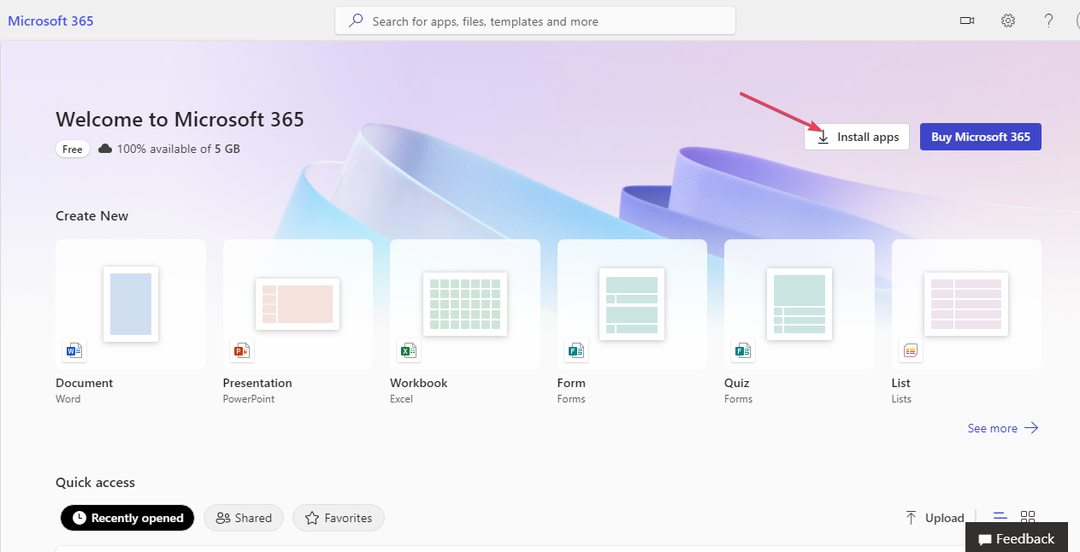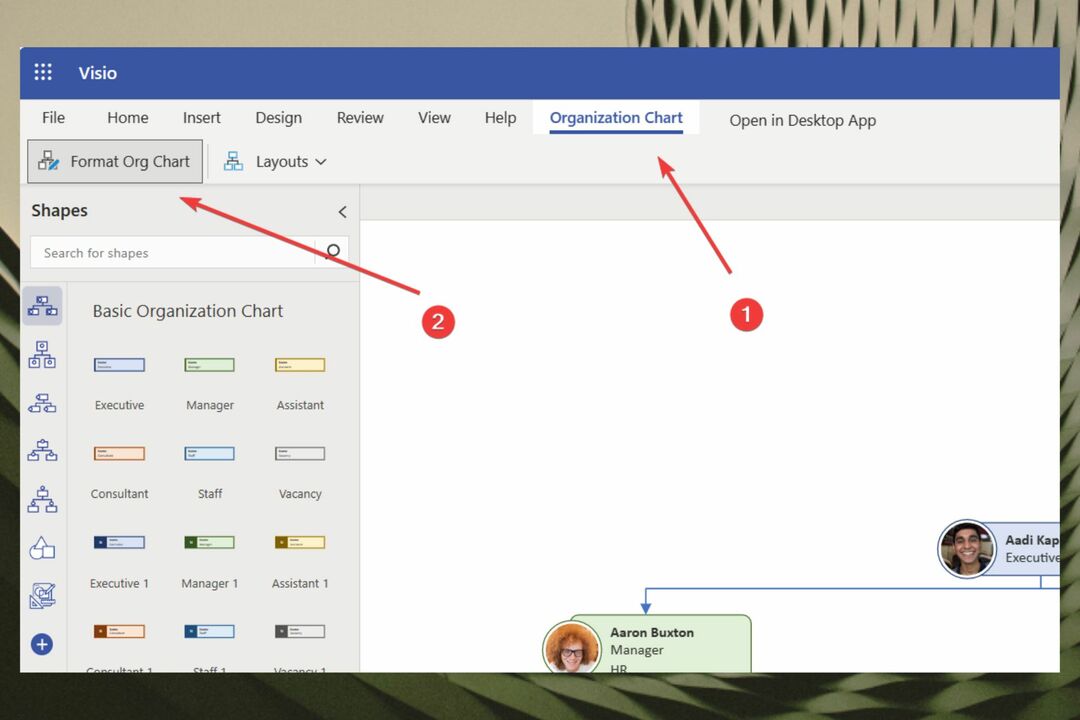Prøv å åpne den tilknyttede appen som administrator
- Har du prøvd å starte en app fra Microsoft Office-pakken, men mislyktes?
- Du kan kjøre en piratkopiert kopi, eller den første installasjonen ble ødelagt.
- I så fall må du kontrollere at kopien din er legitim, og deretter installere appen på nytt.

XINSTALLER VED Å KLIKKE LAST NED FILEN
Fortect er et systemreparasjonsverktøy som kan skanne hele systemet for skadede eller manglende OS-filer og erstatte dem med fungerende versjoner fra depotet automatisk.
Øk PC-ytelsen din i tre enkle trinn:
- Last ned og installer Fortect på din PC.
- Start verktøyet og Start skanningen
- Høyreklikk på Reparere, og fiks det innen noen få minutter.
- 0 lesere har allerede lastet ned Fortect så langt denne måneden
Feilen 0x00000142 er et Microsoft Office-relatert problem som kan oppstå når du prøver å starte noen av programmene. Outlook ser ut til å være den mest berørte skyldige, ettersom de fleste brukere som rapporterte denne feilen assosierte den med e-postklient.
Mens det er andre alternativer for Office-apper, kan det noen ganger være kjedelig fordi Office-pakken kommer som en pakke som gjør arbeidet enklere. Hvis du ikke har vært i stand til å starte den tilknyttede appen, deler vi hvordan du fikser denne feilen nedenfor.
Hva er feil 0x0000142 i Outlook?
Feilen 0x00000142 oppstår når du prøver å åpne noen av Microsoft Office-relaterte apper. Det kan være Word eller Outlook.
Noen av de mulige utløsere for denne feilen inkluderer:
- Tillegg – Du kan nylig ha lastet ned Outlook-tillegg eller andre tredjeparts dataprogrammer som forårsaker konflikter.
- Skadede systemfiler - Hvis noen systemfiler relatert til Microsoft Office er ødelagt eller skadet, kan det hende du får denne feilmeldingen.
- Utdatert app – Noen ganger gir Microsoft ut oppdateringer for Office-pakken som kan forårsake problemer med eldre versjoner av programvaren.
- Ufullstendig installasjon – Hvis du installerte Microsoft Office, men prosessen ble avbrutt, eller noen installasjonsfiler manglet, kan det hende at en app ikke åpnes.
- Flere versjoner – Office-apper er laget for å fungere med bare én versjon av en fil om gangen. Hvis du har installert flere appversjoner, kan det hende at den ikke åpnes.
- Utilstrekkelige tillatelser – Du har kanskje ikke tillatelse til å få tilgang til Office 365-abonnementet knyttet til Microsoft-kontoen din.
Hvordan fikser jeg feil 0x0000142?
Før du prøver ut de litt komplekse løsningene som er oppført nedenfor, bruk følgende grunnleggende trinn:
- Lukk alle forekomster av Microsoft Office fra Oppgavebehandling, og prøv å starte den problematiske appen på nytt.
- Sørg for at Microsoft Office Suite er oppdatert.
- Bekreft at du ikke bruker en klon eller piratkopiert versjon av Office-pakken.
- Kjør Office som administrator.
- Sørg for at du har nok minneplass på enheten. Hvis ikke, slett noen apper eller bilder til frigjøre plass.
- Kjør Windows-oppdatering for å sikre at OS og Office-pakken er kompatible.
- Utfør en systemskanning ved å kjøre SFC-skanning.
- Logg av Microsoft-kontoen din, start PC-en på nytt og logg på igjen.
1. Start Office Software Protection Platform på nytt
- Slå den Windows + R tastene for å åpne Løpe kommando.
- Type service.msc i dialogboksen og trykk Tast inn.

- Lokaliser Office Software Protection Platform eller Programvarebeskyttelse, avhengig av din Windows- og Office-versjon. Deretter høyreklikker du på den og velger Egenskaper.

- Naviger til Oppstartstype, klikk på rullegardinmenyen og velg Automatisk.

- Truffet Start, klikk deretter Søke om og OK for å lagre endringene.

Eksperttips:
SPONSERT
Noen PC-problemer er vanskelige å takle, spesielt når det gjelder manglende eller ødelagte systemfiler og arkiver for Windows.
Sørg for å bruke et dedikert verktøy, som f.eks Fortect, som vil skanne og erstatte de ødelagte filene dine med deres ferske versjoner fra depotet.
Vær oppmerksom på at Office Software Protection Platform kanskje ikke finnes i nyere versjoner av Office. I så fall hopper du over dette trinnet og går videre til neste.
2. Reparer Microsoft Office
- Slå den Windows + R tastene for å åpne Løpe kommando.
- Type appwiz.cpl i dialogboksen og trykk Tast inn.

- Velg din Microsoft Office suite programvare. Klikk deretter på Endring for å åpne et reparasjonsverktøy for MS Office.

- Velg Online reparasjon alternativet og klikk på Reparere knapp.

3. Start det tilknyttede programmet i sikkermodus
- Slå den WindowsSøk ikon, skriv outlook.exe /safe i søkefeltet, og klikk Åpen.

- Prøv å åpne appen igjen og sjekk om problemet vedvarer.
Siden Outlook er den tilknyttede Office-appen som stadig viser feilen 0x0000142, valgte vi å kjøre den i sikkermodus for å se om den ville fungere.
4. Installer Microsoft Office på nytt
- Slå den Windows nøkkel, skriv Kontrollpanel i søkefeltet, og klikk Åpen.

- Klikk på Avinstaller et program under Programmer.

- Finn din MS Office suite programvare og klikkAvinstaller for å fjerne programvaren.

- Start Windows på nytt etter at du har avinstallert MS Office.
- Gå til Microsofts nettsted og Last ned MS Office.
Gjør også et rent sveip innom fjerning av programvarerester. Disse filene er ofte problematiske og nedlasting av appen på nytt vil gi de samme problemene hvis den ikke fjernes.
- Hvordan integrere ChatGPT med Word [raskeste måter]
- Går Excel sakte? 4 raske måter å gjøre det raskere på
- Fix: Excel lagerdatatype vises ikke
- 4 måter å fikse Office 365-feilkode 0x80048823
5. Utfør en ren oppstart
- Slå den Windows nøkkel, skriv msconfig, og åpne Systemkonfigurasjon.

- Bytt til Tjenester fanen og velg Skjul alle Microsoft-tjenester.

- Klikk på Deaktivere alle knappen, og trykk deretter på Søke om for å lagre endringene.

- Gå tilbake og klikk på Oppstart fanen, velg Åpne Oppgavebehandling klikk deretter OK.

- I Oppstart kategorien av Oppgavebehandling, Deaktiver all Aktivert oppstart gjenstander.

- Lukk Oppgavebehandling og start PC-en på nytt.
Forhåpentligvis, på dette stadiet, har du løst feilen 0x0000142. I tilfelle Office har midlertidige serverproblemer, vi har noen triks i ermene som kan fikse dette problemet for deg.
Vi deler også hvordan du kan bli kvitt kontorinstallasjonsfeil i vår ekspertartikkel, så ikke nøl med å sjekke det ut også.
Gi oss beskjed i kommentarfeltet hvilken metode som fikset denne feilen for deg.
Opplever du fortsatt problemer?
SPONSERT
Hvis forslagene ovenfor ikke har løst problemet, kan datamaskinen oppleve mer alvorlige Windows-problemer. Vi foreslår at du velger en alt-i-ett-løsning som Fortect for å løse problemer effektivt. Etter installasjonen klikker du bare på Vis og fiks og trykk deretter på Start reparasjon.